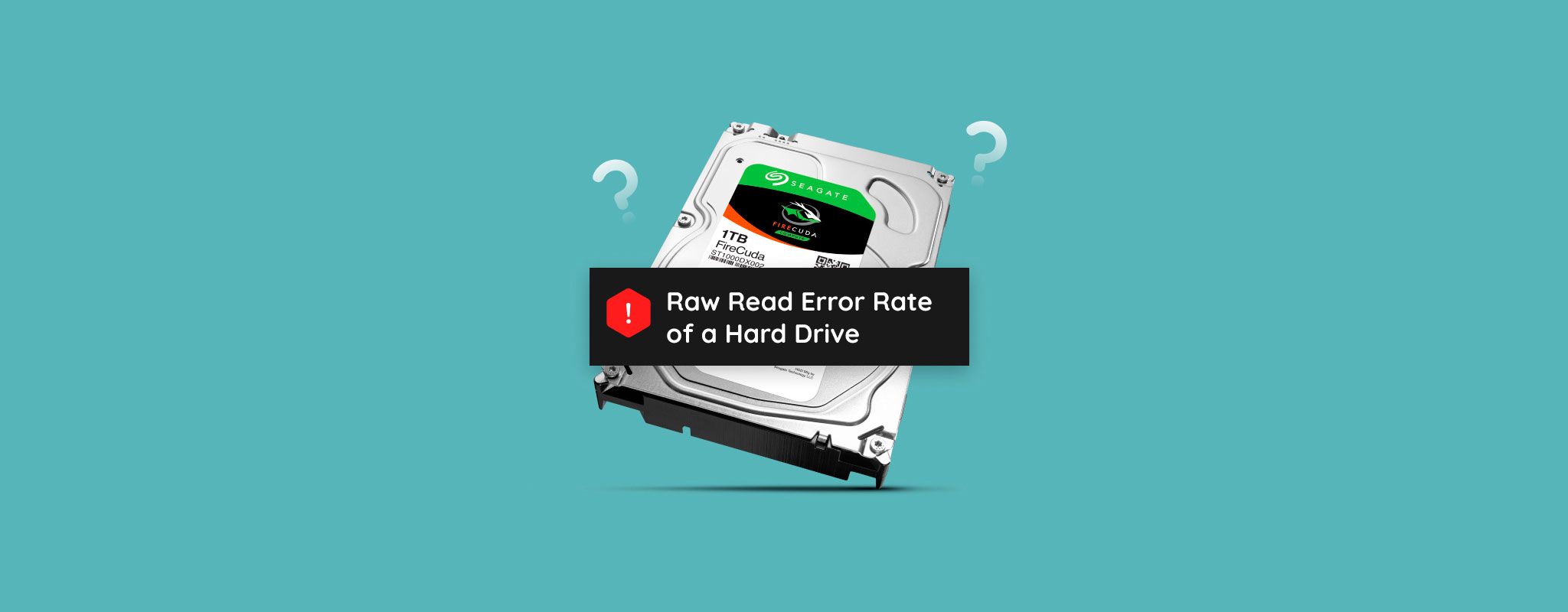 하드 드라이브에서 높은 Raw Read Error Rate 카운트를 발견하셨나요? 처음에는 각 하드 드라이브 제조업체마다 값을 측정하는 방식이 다르기 때문에 Raw Error Rate가 우려해야 할 문제인지 여부를 판단하기 어려울 수 있습니다. 심지어 그 외에도 고려해야 할 다른 요소들이 있습니다.
하드 드라이브에서 높은 Raw Read Error Rate 카운트를 발견하셨나요? 처음에는 각 하드 드라이브 제조업체마다 값을 측정하는 방식이 다르기 때문에 Raw Error Rate가 우려해야 할 문제인지 여부를 판단하기 어려울 수 있습니다. 심지어 그 외에도 고려해야 할 다른 요소들이 있습니다.
Raw Read Error Rate가 무엇인지, 하드 드라이브의 건강 상태와 어떻게 상관관계가 있는지, 그리고 Raw Read Error Rate가 위험 수준에 도달하면 어떻게 해야 하는지 설명할 것입니다.
목차
S.M.A.R.T. 데이터를 이해하는 방법은?
S.M.A.R.T.는 Self-Monitoring and Analysis Reporting Technology의 약어입니다. 이 기능은 대부분의 현대 드라이브에 포함되어 있으며 디스크의 상태를 모니터링하고 오류를 감지하며 고장의 조기 징후를 찾을 수 있게 해줍니다.
Raw Read Error Rate는 S.M.A.R.T. 기술이 드라이브의 전반적인 건강 상태를 평가할 때 고려하는 많은 매개변수 중 하나에 불과합니다. 명령어 wmic diskdrive get status을 사용하여 드라이브 건강 상태를 빠르게 확인할 수 있지만, 그것은 상대적으로 기본적인 것입니다. 보다 심층적인 분석을 위해서는 CrystalDiskInfo와 같은 타사 프로그램을 사용해야 합니다.
다음은 전반적인 건강 상태를 결정하는 데 사용되는 가장 중요한 S.M.A.R.T. 매개변수 중 일부입니다:
| S.M.A.R.T. 매개변수 | 설명 |
| 재할당된 섹터 수 | 재할당된 섹터 수는 나쁜 섹터가 예비 섹터로 얼마나 많이 재할당되었는지 알려줍니다. 재할당된 섹터 수를 수정하는 방법은 없으므로, 걱정되는 수치에 도달하면 데이터를 새 드라이브로 전송해야 합니다. |
| 현재 보류 중인 섹터 수 | 현재 보류 중인 섹터 수 값은 드라이브에 있는 불안정한 섹터의 수를 나타내며, 이 섹터들은 예비 섹터로 재매핑되거나 재할당될 것을 대기중입니다. |
| 수정 불가능 섹터 수 | 드라이브가 읽거나 쓰기 불가능한 섹터를 만나면, 에러 정정 코드를 사용하여 이를 수정하려고 시도합니다. 만약 이것이 실패하면, 그 섹터는 수정 불가능한 것으로 간주됩니다. 이런 경우에는 해당 섹터에 있는 데이터를 복구할 수 없습니다. |
| 읽기 오류율 | 드라이브가 하드 드라이브의 섹터에서 데이터를 읽는 데 실패할 때마다, 이 사건은 읽기 오류율에 기록됩니다. 모든 디스크에는 일정 수의 읽기 오류가 있지만, 읽기 오류의 수가 지속적으로 증가하는 것은 우려할 만한 사항입니다. |
| 쓰기 오류율 | 읽기 오류율과 유사하게, 쓰기 오류율은 드라이브가 드라이브에 데이터를 쓰는 데 실패한 횟수입니다. 쓰기 오류를 만나는 비율이 증가하고 있다면, 가능한 한 빨리 데이터의 백업을 만들어야 합니다. |
| 재할당 이벤트 수 | 재할당 이벤트 수는 드라이브가 나쁜 섹터나 실패하는 섹터를 예비 섹터로 재할당한 횟수를 기록합니다. |
| 스핀 재시도 수 | 드라이브가 전원이 꺼진 상태나 저전력 상태에서 올라올 때, 데이터를 읽고 쓰기 위해 플래터를 회전시켜야 합니다. 플래터를 회전시키는 데 문제가 생길 때마다 이 값이 증가합니다. |
내 Raw 값의 Read Error Rate이 나쁜가요?
일부 S.M.A.R.T. 데이터 값들이 벤더 특정이기 때문에 이해하기 어려울 수 있습니다. 예를 들어, 200의 Read Error Rate는 시게이트, 삼성(SpinPoint F1에서), 그리고 후지쯔 2.5인치 드라이브에서 우려스러운 수치입니다. 하지만, 히타치 드라이브의 경우 이 값은 매우 작은 증분으로만 증가하기 때문에, CrystalDiskInfo Read Error Rate의 작은 값들도 끔찍할 수 있습니다.
SSD를 사용하는 경우 Raw Read Error Rate은 물리적 마모에 덜 민감한 다른 하드웨어를 사용하기 때문에 드라이브 상태를 결정하는 데 그리 중요하지 않습니다. 그러나 전통적인 하드 디스크 드라이브의 경우 이는 드라이브가 물리적으로 마모되었다는 신호이며, 디스크 표면, 액추에이터 암 또는 읽기/쓰기 헤드에 물리적 문제가 있음을 나타낼 수 있습니다.
따라서 드라이브의 건강 상태를 완전히 파악하려면 다른 S.M.A.R.T. 매개변수도 고려해야 합니다. 더 나아가, 원시 값이 얼마나 빨리 증가하는지를 정기적으로 모니터링할 수 있으며, 꾸준히 증가하는 원시 값(브랜드와 무관하게)은 임박한 고장의 징후입니다.
드라이브 실패가 임박했을 때 무엇을 해야 하나요?
하드 드라이브 고장이 임박한 것처럼 보인다면, 다음 단계는 갑작스러운 고장에 대비하여 드라이브의 전체 백업을 만드는 것입니다. 경험칙으로, 값이 임계값 아래로 떨어지면, 그것은 불량으로 간주되어야 합니다. 예를 들어, Raw Read Error Rate Threshold가 51인데 현재 값이 1이라면, 문제가 있는 것입니다.
전체 드라이브 백업을 생성하고 Disk Drill 데이터 복구 도구를 사용하여 그 백업에서 데이터를 복구할 수 있습니다. 이 프로그램에는 드라이브에 정상적으로 접근할 수 없는 경우에도 전체 바이트 단위 백업을 생성할 수 있는 드라이브 백업 기능이 포함되어 있습니다. 또한 내부 하드 드라이브에서 직접 데이터를 복구할 수도 있지만, 데이터 손실 가능성이 증가한다는 점을 명심하세요.
다음은 Disk Drill을 사용하여 백업을 만들고 그것에서 데이터를 복구하는 방법입니다:
- 다운로드하여 Disk Drill을 설치합니다.
- 드라이브 백업을 클릭하세요.
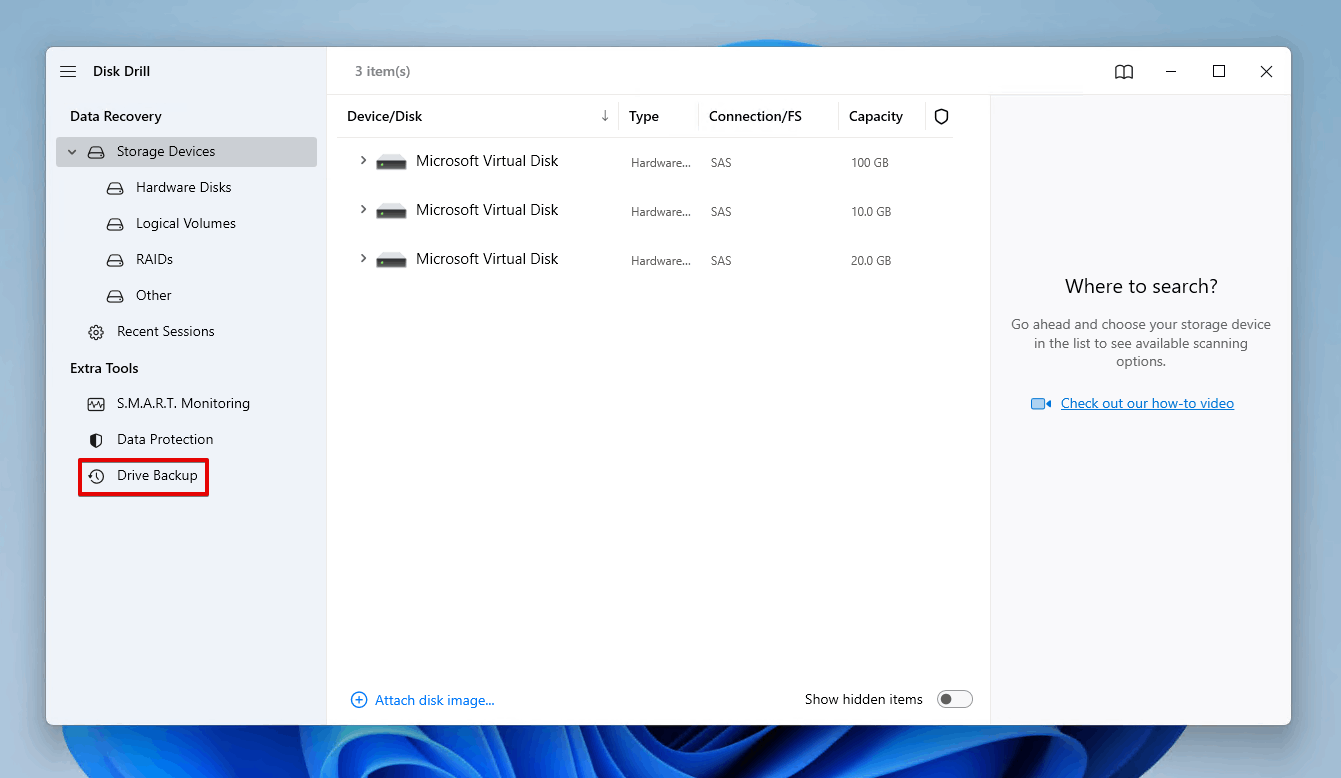
- 문제의 Raw Read Error Rate 값을 가진 드라이브를 선택한 다음 바이트 대 바이트 백업을 클릭합니다.
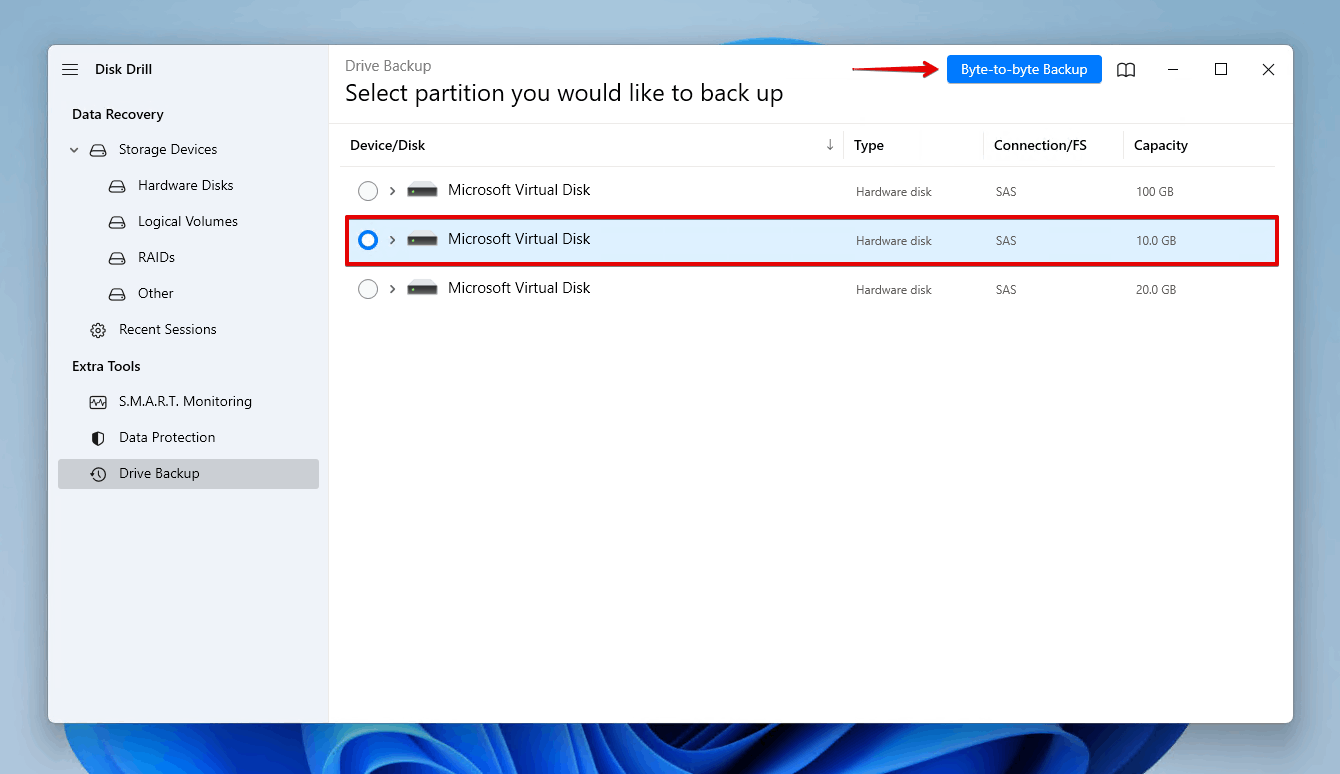
- 백업에 이름을 지정하고 저장하려는 위치를 지정하세요. 확인을 클릭합니다.
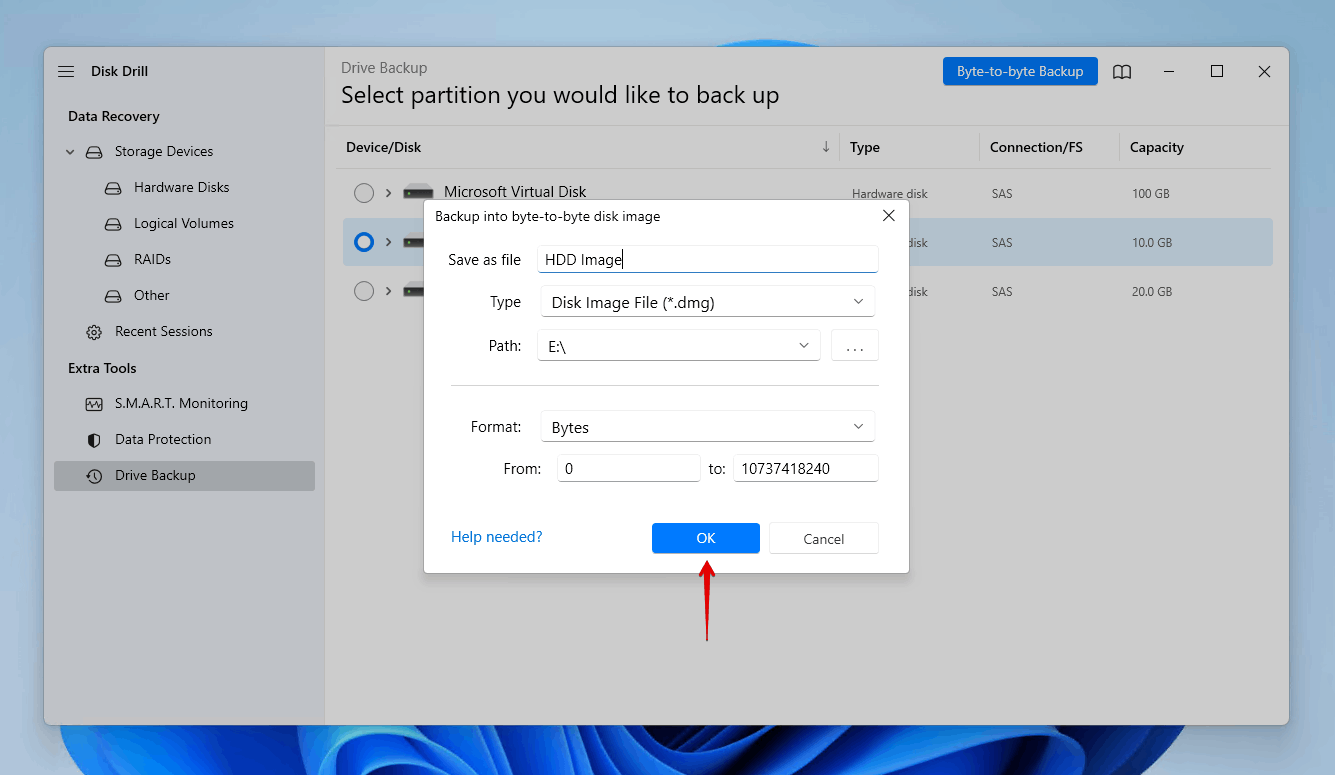
- 저장 장치 섹션으로 돌아가 만든 새 드라이브 이미지를 첨부하세요.
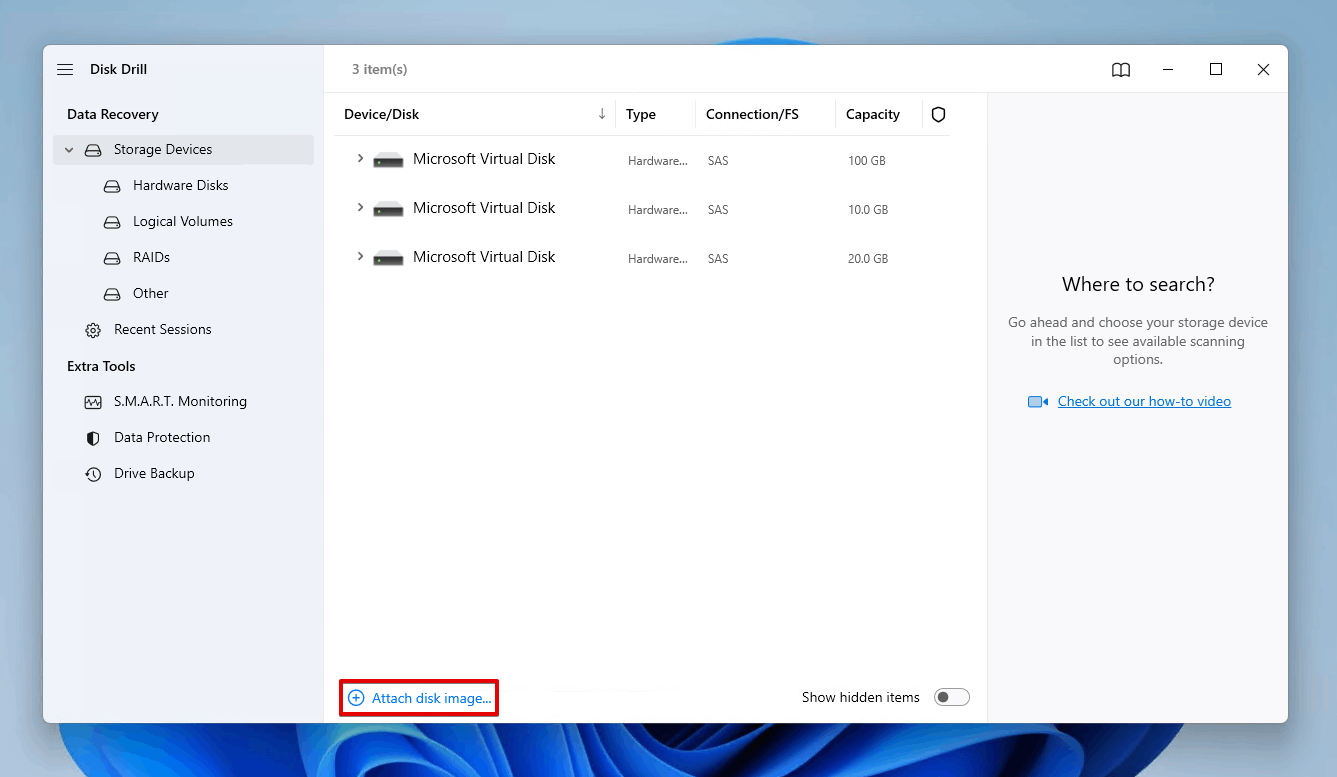
- 드라이브 이미지를 선택하고 잃어버린 데이터 검색을 클릭하세요.
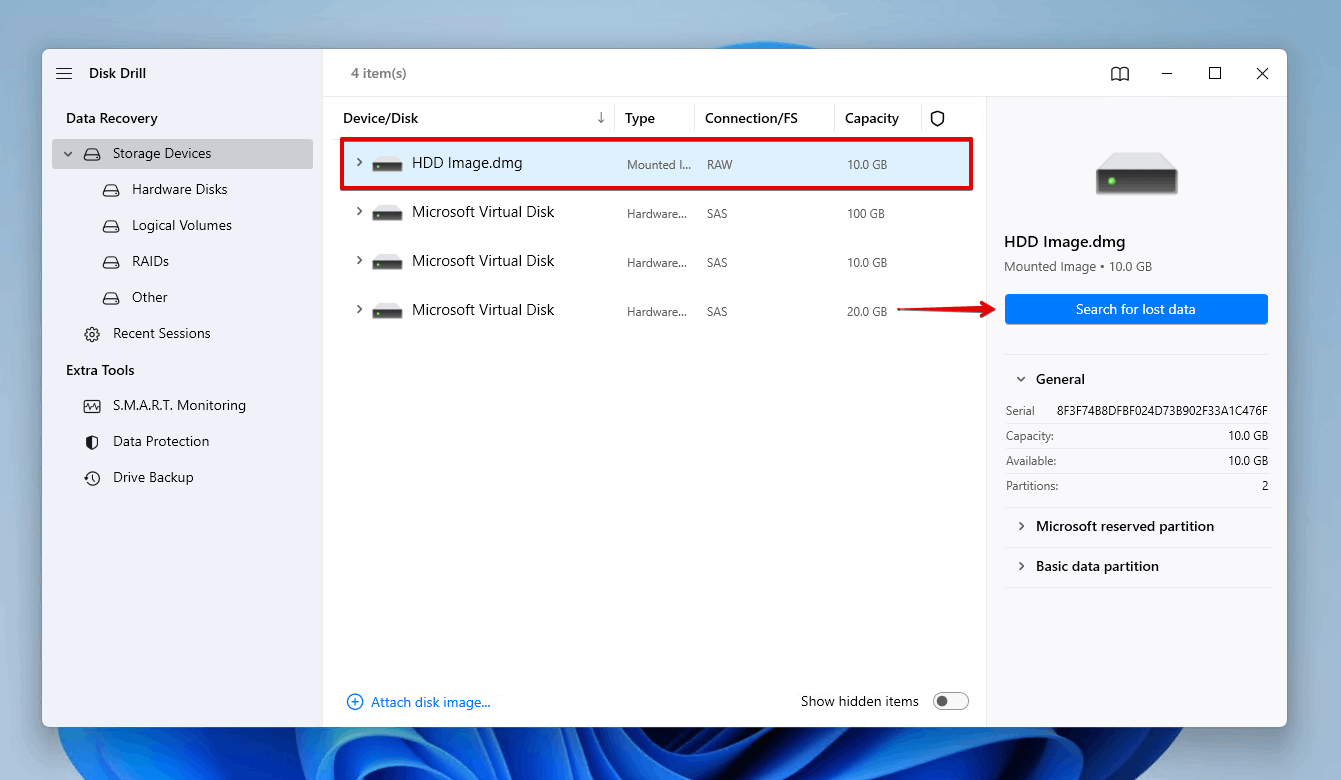
- 검사가 완료되면 발견한 항목 검토를 클릭하거나, 모든 것을 즉시 복원하려면 모두 복구를 클릭하세요.
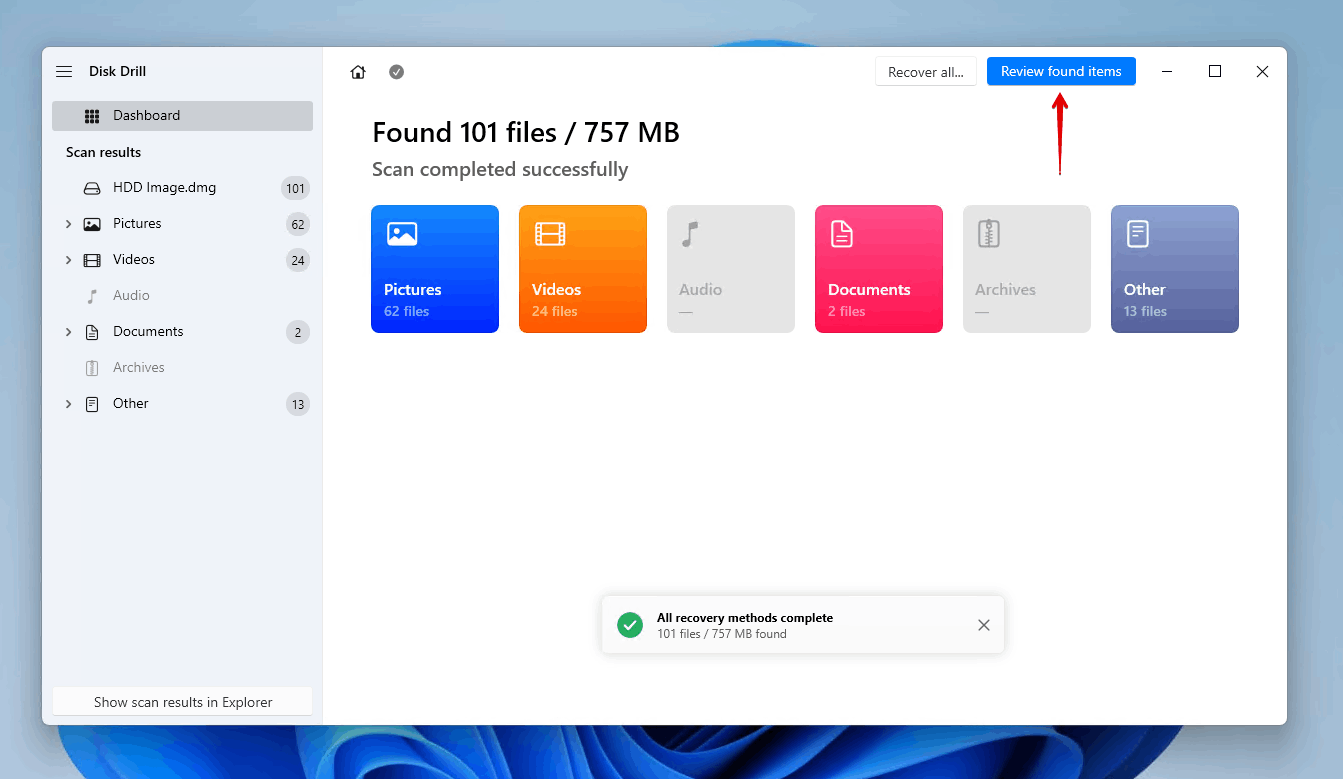
- 드라이브 이미지에서 복구하고 싶은 데이터를 선택하세요. 복구 가능성이 있는 데이터를 나타내는 복구 가능성 열과 미리보기 패널을 확인하십시오. 일부 파일이 손실되었다면 삭제됐거나 잃어버린 드롭다운에서 일부 데이터가 위치할 수 있으므로 이 점도 고려하세요. 준비가 되었을 때 복구를 클릭하세요.
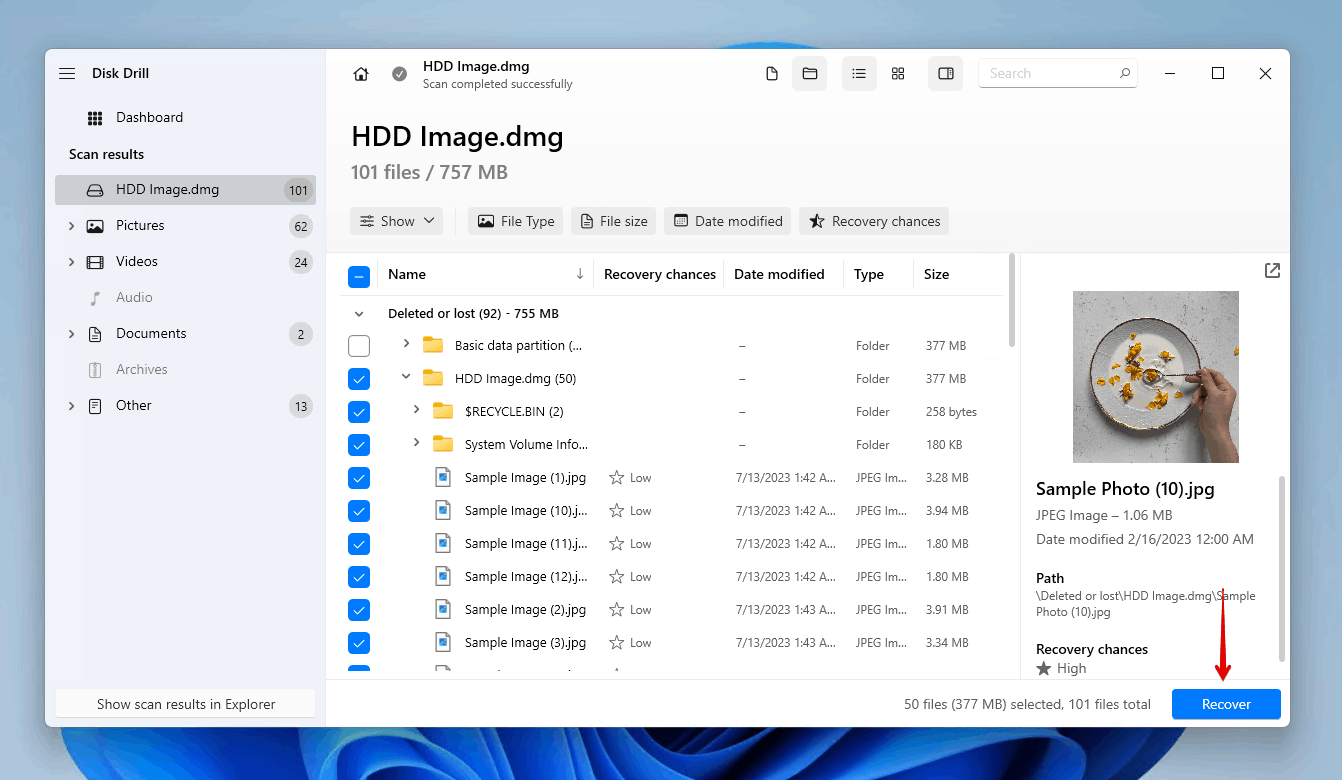
- 별도의 저장 장치의 위치를 선택한 다음 다음을 클릭하여 데이터 복구를 완료하세요.
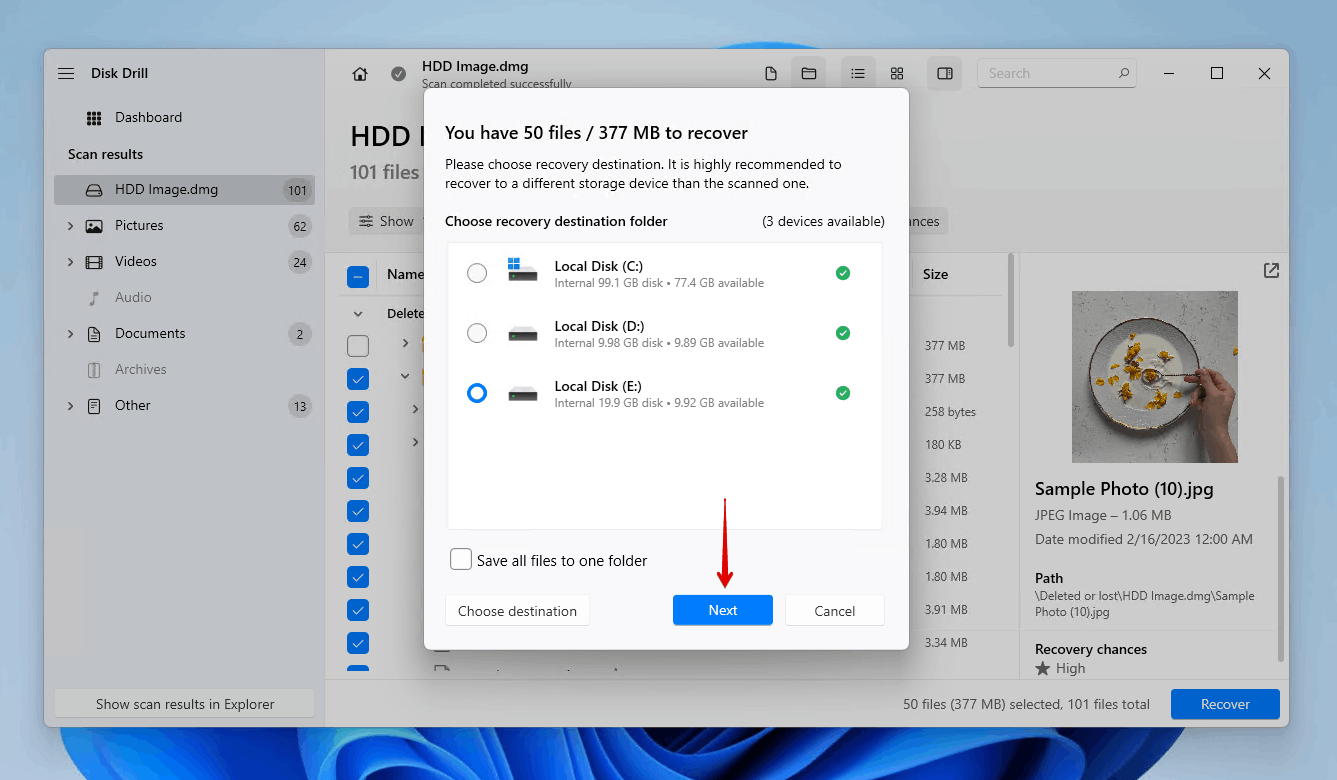
Disk Drill을 사용하면 최대 500MB의 데이터를 무료로 복구할 수 있습니다. 그 이상의 데이터를 복구하려면 Disk Drill PRO 라이선스가 필요합니다.
결론
Raw Read Error Rate은 디스크에 저장된 데이터를 읽는 데 실패한 횟수를 나타냅니다. 현재 보고 있는 값이 우려할 만한지 알기 어렵습니다. 각 제조업체마다 이를 측정하는 방법이 다르기 때문입니다. 따라서 그들이 어떻게 측정하는지 알아보고 다른 S.M.A.R.T. 값들이 증가하고 있는지 주의 깊게 관찰해야 합니다.
Read Error Rate 오류를 수정하는 방법은 없지만, Read Error Rate가 우려되는 수치에 도달하면 취할 수 있는 조치가 있습니다. 먼저 드라이브의 데이터를 보존하기 위해 바이트 단위 백업을 만드세요. 그 다음, 이미지에서 데이터를 복구할 수 있는 것을 복구하세요. 이미지를 만들 수 없다면, 드라이브에서 직접 데이터 복구를 수행해야 하지만 이렇게 하면 데이터 손실 가능성이 더 커지는 점을 인지하고 진행하세요.





